新しいWindows 11パソコンを購入して一通りのセットアップ作業が終わってから、ずっと初期設定のまま使い続けていませんか。
パソコンの設定だけに限らないのですが、購入後の端末や初めて使うアプリなどは初期設定のままだと自分の利用状況データが勝手に収集されていたり、個人情報が危険にさらされていることはよくあります。
特に「プライバシーとセキュリティ」など診断データの送信系の設定は、真っ先に見直すべき重要なポイントになります。
この記事では Windows 11 の「プライバシーとセキュリティ」の設定を、初期状態のままから変更して、安心して使える設定にする方法について解説していきます。
なぜ初期設定のままではよくないの?
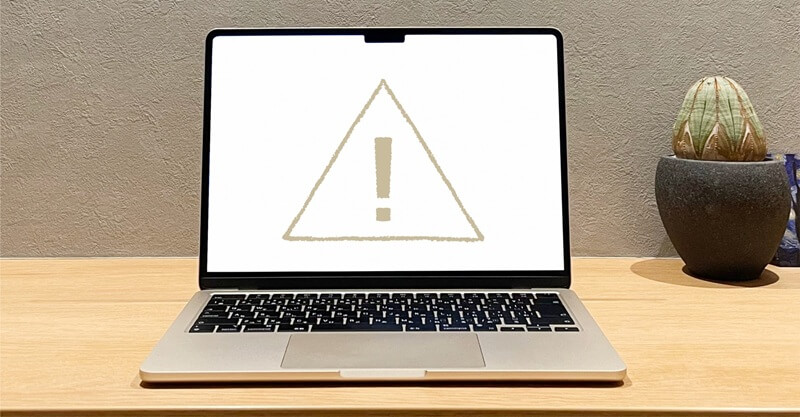
Windows パソコンの初期状態では、Microsoft が提供するサービスや機能が最大限に活用されるように設計されています。
Microsoft はユーザー体験の向上や製品改善を目的とするという名目で、ユーザーの利用状況などのデータを Microsoft に送信するようにしているわけです。
もちろん個人が特定されるような情報が漏洩しているということではないのですが、自分がふだんパソコンをどんなふうに使っているとか、趣味・嗜好などの情報を Microsoft に共有することにメリットはないですよね。
それにバックグラウンドでのデータ収集は、PCの動作を重くする原因になることもあります。
不要な「診断データ送信」はオフにしておくのが無難です。
「プライバシーとセキュリティ」で見直すべき設定
スタートボタンから「設定」を選択します。
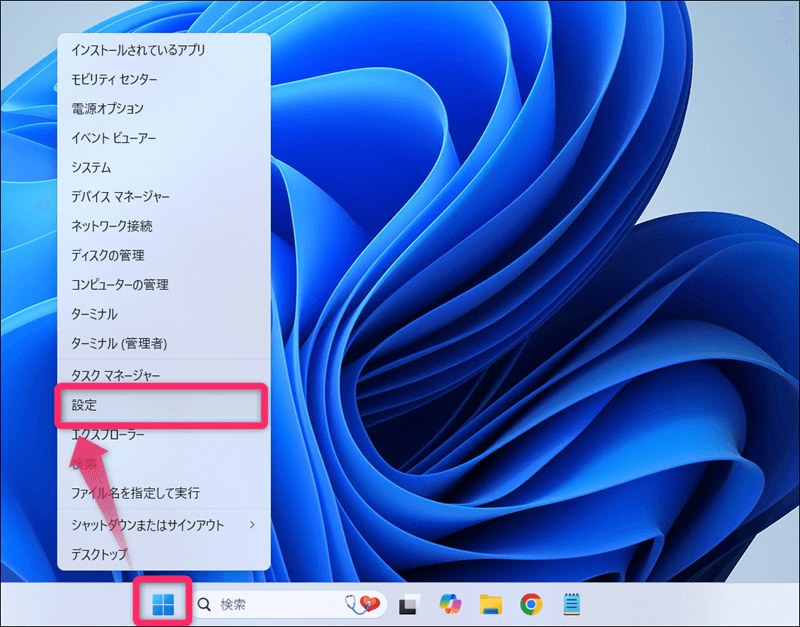
左側のメニュー「プライバシーとセキュリティ」を選択してから「全般」へと進みます。
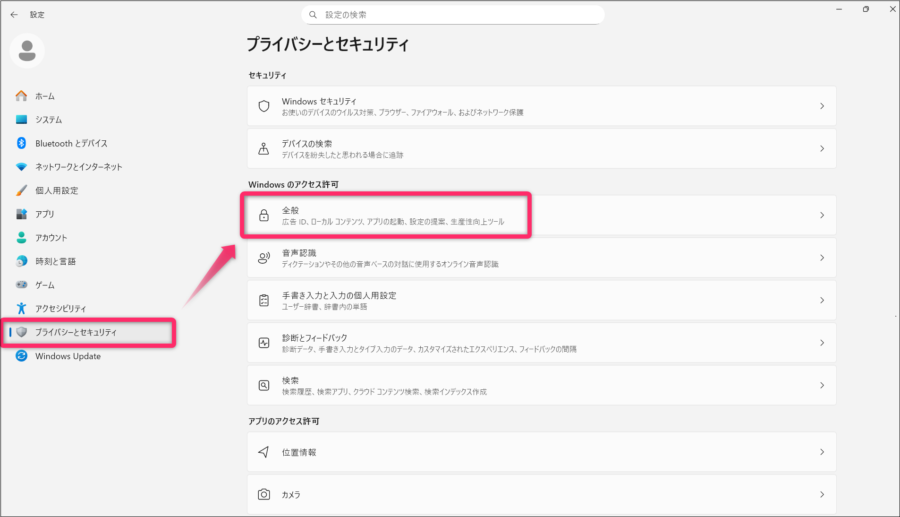
「全般」
ここにある項目は、すべてオフにしておきます。
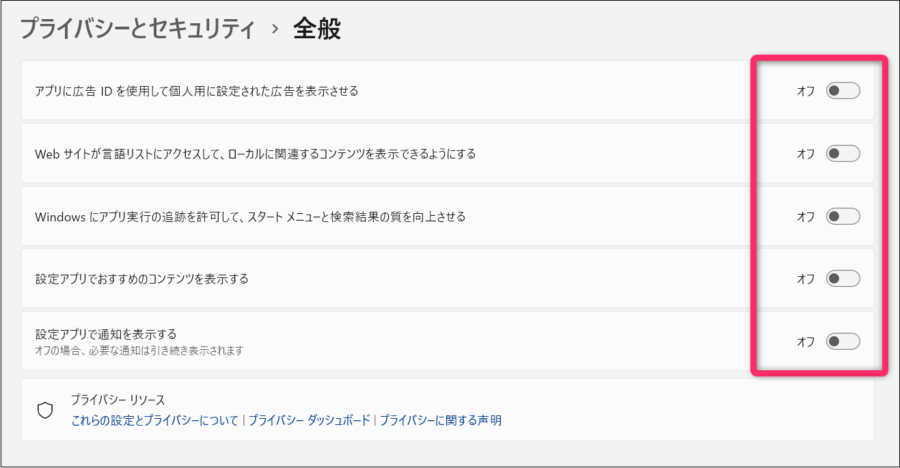
オフにすることでユーザーの利用状況をもとにした広告やヒントを表示してこないようにします。不要な通知や広告を減らせるので、より集中してPCを使用できるようにもなります。
「音声認識」
「プライバシーとセキュリティ」に戻って、次は「音声認識」です。
Windows 11の音声認識機能は、声を使ってPCを操作したりテキストを入力したりするためのものです。
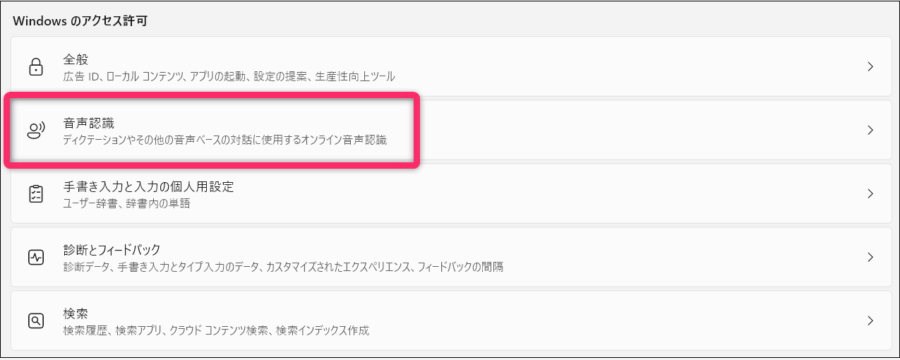
この機能が有効になっていると、Microsoftは音声認識の精度向上を目的として、ユーザーの音声データを収集し分析することがあります。特に不要なのでオフにしておきます。
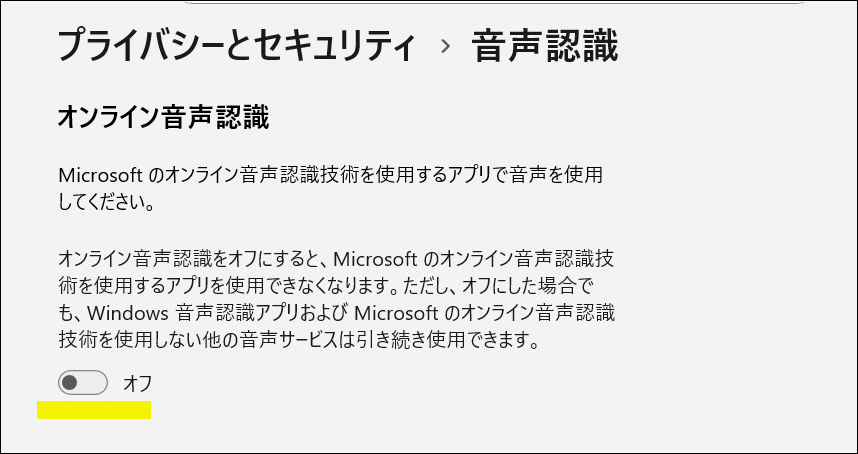
「手書き入力と入力の個人用設定」
「プライバシーとセキュリティ」に戻って、次は「手書き入力と入力の個人用設定」です。
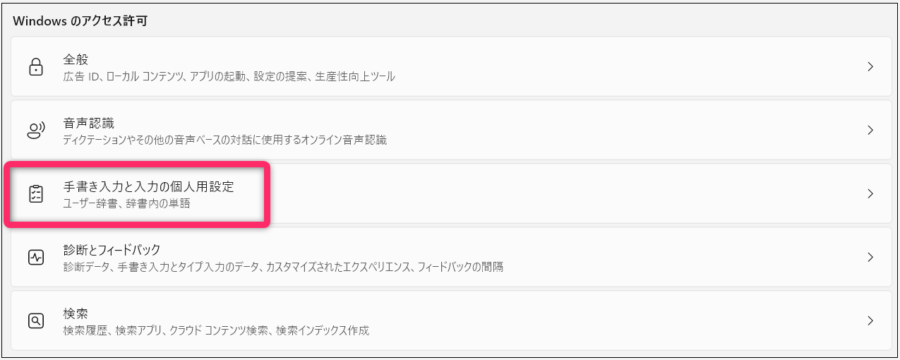
この設定は、ユーザーの手書き入力やキーボード入力のパターンを学習して、予測変換やスペルチェックの精度を向上させるためのものです。
この機能がオンだと入力データがMicrosoftに送信され、個人用辞書や言語モデルの改善に利用されることがあります。
オフにして支障はないので、オフにしておきます。
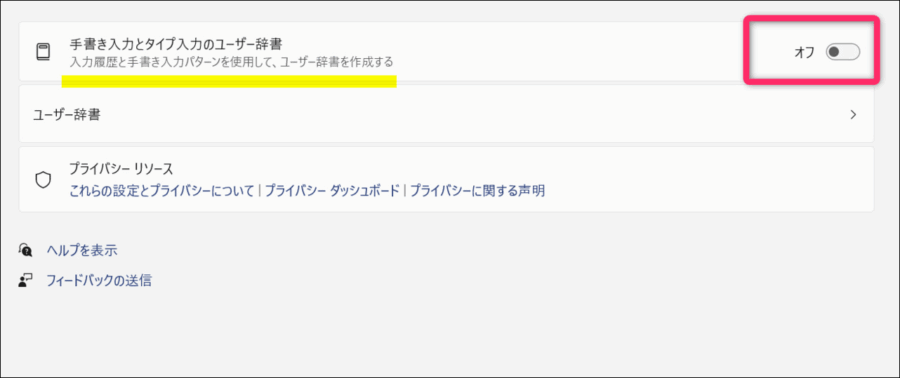
オフにすることで、入力データがMicrosoftに送信されるのを防ぎプライバシーを保護できます。特に機密性の高い情報を入力する機会が多い方はオフにすべきでしょう。
「診断とフィードバック」
「プライバシーとセキュリティ」に戻って次は、「診断とフィードバック」です
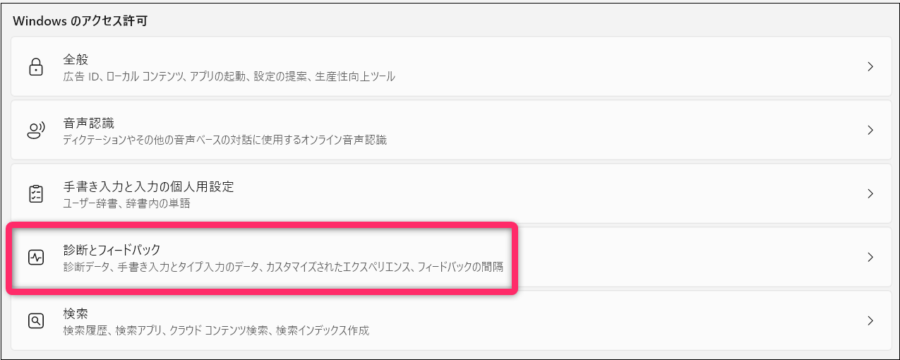
必須データの送信はオフにできませんが、オプションの診断データ送信はオフにします。
また、過去に収集された診断データも「削除」ボタンで消去しておきましょう。
「フィードバックの間隔」もオフにしておきます。
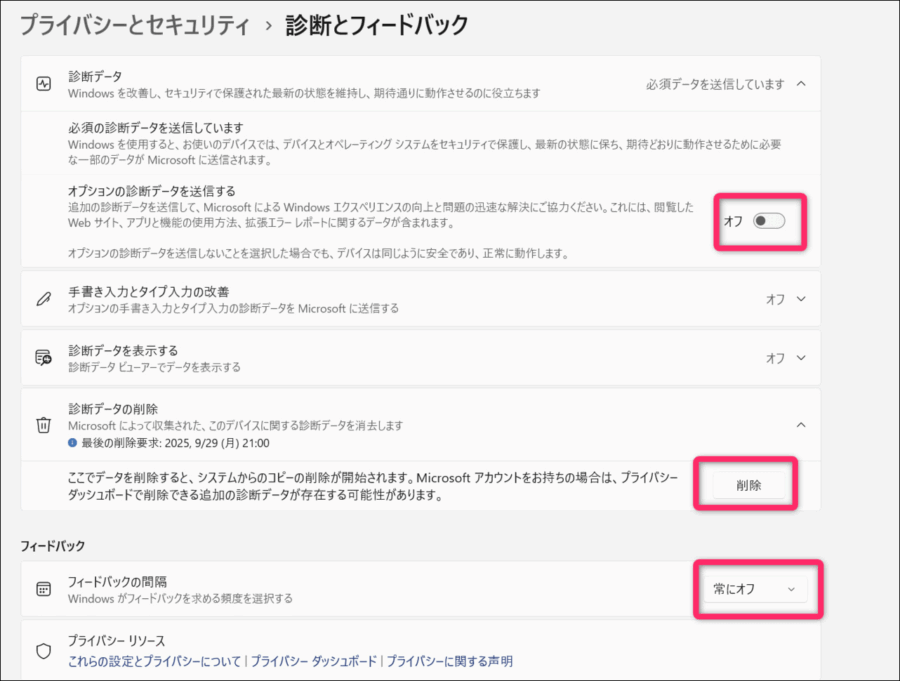
診断データには、デバイスの動作状況、エラー情報、使用状況などが含まれます。ユーザーの詳細なデバイス利用状況が含まれるのでオフにすることを推奨します。
「検索」
「プライバシーとセキュリティ」に戻って次は、「検索」の項目です。
(以前は検索アクセス許可という項目でした)
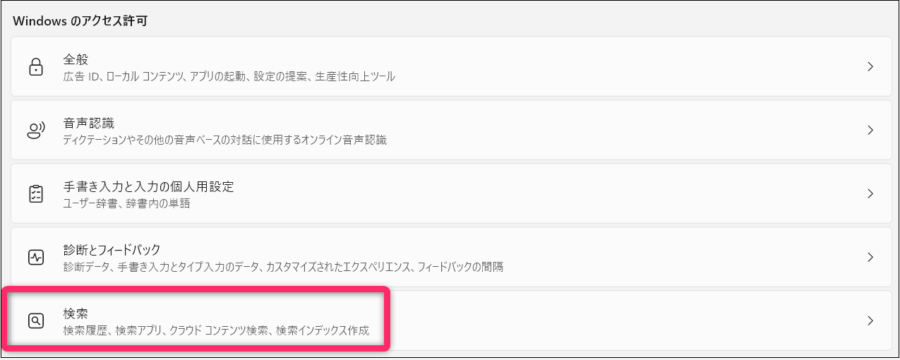
これらもすべてオフにしておきます。
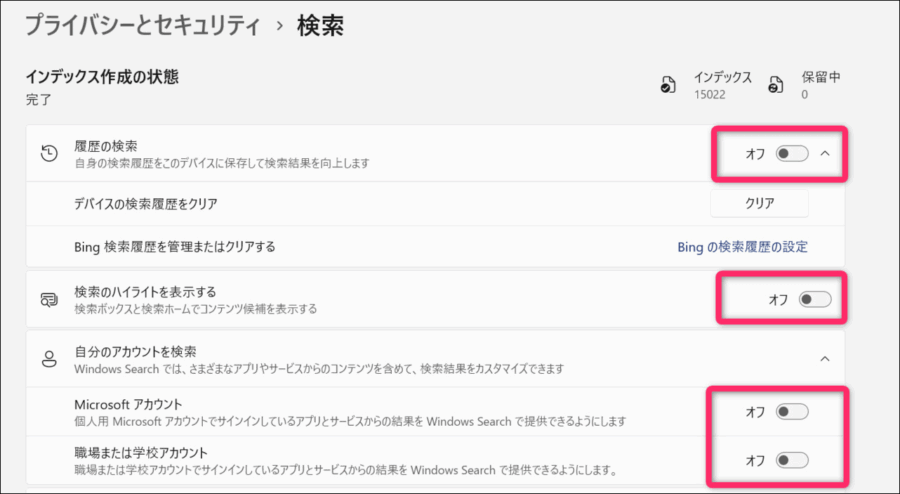
オンになっていると、検索履歴がMicrosoftアカウントと同期されてユーザーの好みに合った提案や広告を表示してくるわけです。特に不要なので、オフにしておきましょう。
アプリの診断
「プライバシーとセキュリティ」に戻って次は、下の方にある「アプリの診断」を選択します。
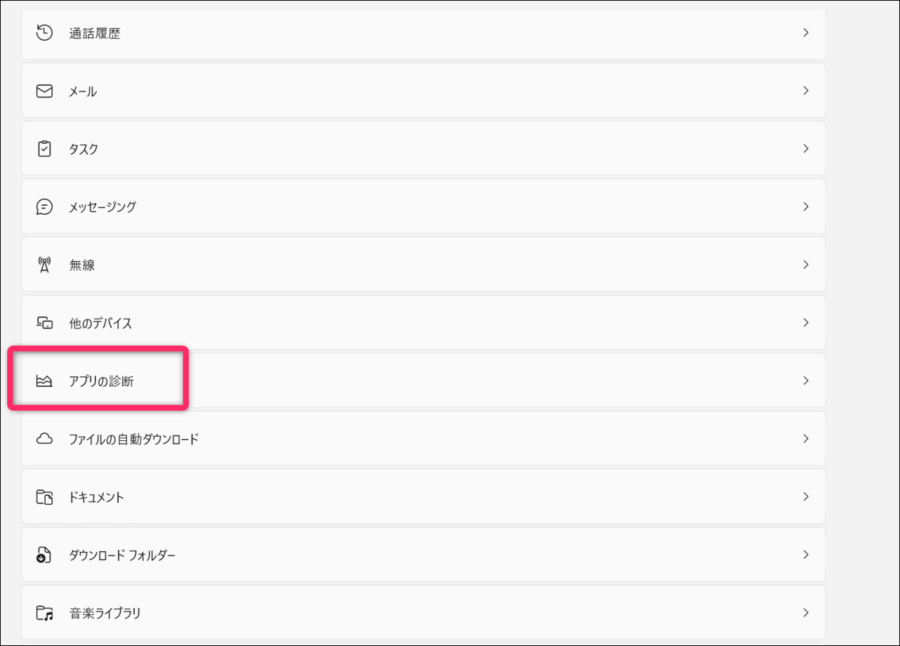
これは Microsoft が、Windowsのシステム上で実行中のアプリの情報を収集する機能です。
「アプリの診断へのアクセス」はオフにしておきます。
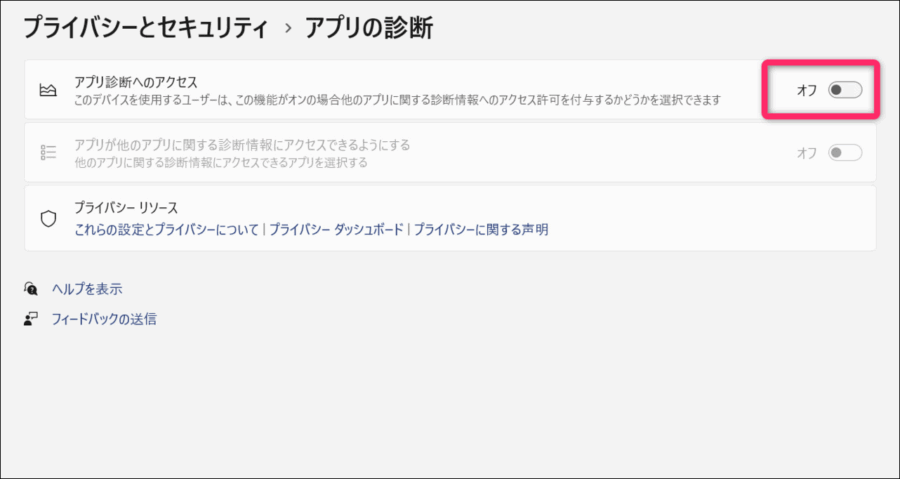
「プライバシーとセキュリティの設定」まとめ

この記事で挙げた設定は 最低限 しておいたほうがよいものです。
ほかにも「アプリのアクセス許可」で、位置情報・カメラ・マイクがどのアプリで許可されているかチェックしておくのをおすすめします。
アカウント情報なども確認してみてください。
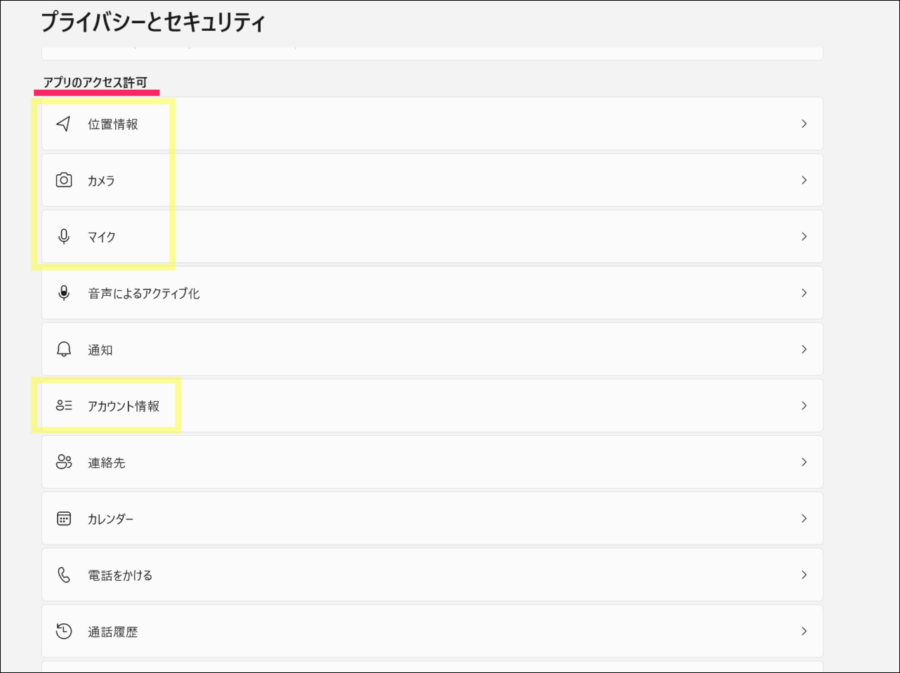
どれを「オン」にしてどれを「オフ」にしたらいいか判断に迷うこともあると思います。
例えば、初めは厳しめに「オフ」に設定しておいて、使用していく中で「許可」しないと進められないとか支障があれば「オン」にするというような感じで設定していくとよいかもしれません。
パソコンにしてもスマホにしても、無断で診断情報が送信されてしまうのをできるだけ防ぐ設定にすることを心掛けたいものです。


